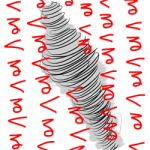2019年1月12日追記: 現在は MacBook Pro 13インチを持ち歩いています。まだまだBluetoothキーボードとiPadの連携はよくないですし、ノートパソコンはどんどん薄型になっているので。
こんにちは! ヨス(プロフィールはこちら)です。
今回は、先日買ったBluetoothキーボードについてです。実際に買ってみて、重さや大きさがどう変わったかの検証をしてみました。それとこのキーボードを1ヶ月以上使ってみて、その押しやすさとかについても検証しました。
目次
iPad用のBluetoothキーボードが欲しかった理由
そもそも私が、iPad用キーボードを求めるようになったのには、理由があります。ノリでは決してありませんw。大きなたった1つの理由があったからです。
ノートパソコンが重すぎ!!
私は子どもを連れて出かけたり、脳梗塞の父を病院に連れて行ったり、私自身の病気(バセドウ病)の定期健診で病院に行ったり……と案外長い「スキマ時間」が取れることがあります。
そういう時間を有効に使いたいので常にノートパソコンを持ち歩いていました。ところがこれが大きいし、めちゃんこ重い!! かなり薄型のやつを買っているのですが、重いですよやっぱり。このノートPCの他にiPad、マウスを一緒に持ち歩いていたので、その重さがなんと2.6kgにもなっていました。
iPadで代用する!!
そうなんです。このノートPCの代わりにiPadのみを持ち歩くようにすれば、かなり軽くなります。そうするとiPadでの作業効率をノートPC並みに高めないといけません。
でもiPadの入力はフリック入力を練習することで、かなり速くはなったのですが、どうあがいてもキーボードのタッチタイピングにはかないません。
ハイ。単純にだったらiPad用のキーボード買おう!と思ったのが発端です。という訳でどのくらい重さとか業務効率が改善されたかを検証してみました!!

ノートパソコンとの比較

さて、今回のBluetoothキーボード(バッファローのBSKBB22BK)を買ったことで、どう変化したかを検証してみました。
面積が小さくなった
やっぱりノートパソコンを持ち歩くのは大変でした。こんなに大きいですからね。

ちなみにこのマウスはトラックボール M570というマウスです。めっちゃオススメです。私は4個持っていますw。
厚みが減った
高さはトラックボールマウスがかなり邪魔でした。まぁ、マウスじゃなくてタッチパッドでいける人はこんな結果になっていないのですが。
ついでに言うと、このトラックボールマウスが、時々バッグから落ちて、ボールが取れてコロコロコローっと転がるんです。駐車場で落としたときは、よその車の下をチェックして探すのが不審者と思われそうでめっちゃイヤでした(笑)。

ちなみにこのノートパソコンは、ASUSのけっこう薄いやつです。こうやって見ると、それでもこんだけの高さはあるんですねー。
軽くなった
そして特筆すべきは重さ!!
なんと!! 半分になりました!!! これは嬉しいー! 人間用の体重計で測ったので、細かくはわかりませんでしたが、まぁ軽くなったのは間違いありません。だって、ノートパソコン重いもん。

肩こりがちょっと軽減するわー!! って肩こりにならない体質やけど(笑)。
入力しやすさの検証
画面が広くなった
iPadで文字入力するときは ソフトキーボードがタッチパネルにニョキっと出てきます。これがまた場所を取るんですよねー。もう邪魔すぎ。
これがBluetoothキーボードになると自動的に画面上に表示されなくなります。画面の窮屈さが一気に解消です。これは心地よい!
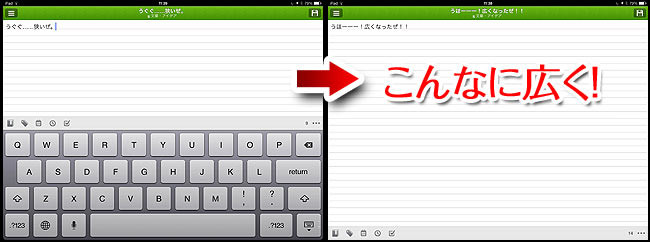
キーを押しやすくなった
ソフトキーボードの入力のしにくさは、その「押した感のなさ」にあると言っても過言ではありません。指の感覚にはなんの反応もないので押してる感じが全くしません。
もちろん音声を出すようにしていれば、キーを押したときに音は出ます。でも私はこの音は嫌いなんです!! 耳障りすぎでしょ??
Bluetoothキーボードだとこれも解決です。押したときの凹み感&抵抗感、カシャカシャとした音、そしてホームポジションのFとJにある出っ張り。触った時の感じ、押した時の感覚ってこんなに大切なんだなぁと改めて認識しました。
ショートカットが使えるようになった!!
タッチパネルで文章を打っている時にストレスが溜まっていたものの1つにコピーやペースト、全選択、一つ前に戻るなどがやりにくいことがあります。それがBluetoothキーボードなら、パソコンと同じショートカットが使えるようになります!! とくにCommand+Z(Ctrl+Z)が使えるのは最高ですね。
それと、Shift+→なんかで文字を選択できるのも楽ちんです!!
タッチパネルだと[ タッチパネルを長押し ] → [ 選択範囲を選ぶ ] → [「コピーする」をタップ ]という風に非常に手間がかかっていましたので。
キー配列に微妙なところも
キー配列に関しては少し不満があります。ただ、これは私がWindowsユーザーだから問題になっているという部分が大きいです。
Enterキー(Returnキー)
Enterキーが少し小さいです。Windowsの標準的キーボードのEnterは「L」をひっくり返したような形になっているのですが、このキーボードは普通の長細いキーです。
ただこれはこのキーボードの問題ではなく、ここをクリアしているBluetoothキーボード自体がほぼ皆無なのが問題です。Bluetoothは携帯するのが役割の1つなので、小さくするために仕方がないのかもしれません。でも押しづらいです。
Shiftキーが1個しかない
Shiftキーが左側にしかありません。左側しか使わない人には問題ないと思いますが、私は右側のShiftも使いまくるのでやりにくいです。
Commandキーの位置が……
私はデスクトップ型パソコンではバリバリのWindowsユーザーです。なので、ショートカットキーはCommandではなく、Ctrlで慣れています。
でもこのキーボードだと、左端のCtrlは使えません。左から二番目のWindowキーがMacのCommandキーに割り当てられています。なので、Macユーザーなら問題ないと思いますが、私は最高にやりづらいです。
せっかくショートカットが使えるのに、手元に一度視線をやらないと押せません。
印字と出力文字が違う
これは知っていて購入したのですが、キーの印字と出力される文字が違うものがあります。例えば」と印字されているキーは、押すと\が出ます。
)に至っては(が出ます。
ただ、これは印字の問題というよりも、WindowsのキーボードとMacのキーボードの配列の差が使いにくさになっています。だってデスクトップでは手元の印字なんて見ませんから。なので、Macユーザーにとっては問題ないのでしょうが、Windowsユーザーにはツライところです……。
BluetoothキーボードをiOSで使った時の不満を書いた記事もあります。
ちなみに理想のキーボードについてあーだこーだ書いている記事もあります。
スイッチの切り忘れに注意
こちらは入力と関係ないのですが、オマケとして。
キーボードのスイッチをOFFにするのを忘れたままにしていて、ふとiPadのみを取り出してみるとこんなことが起こります。
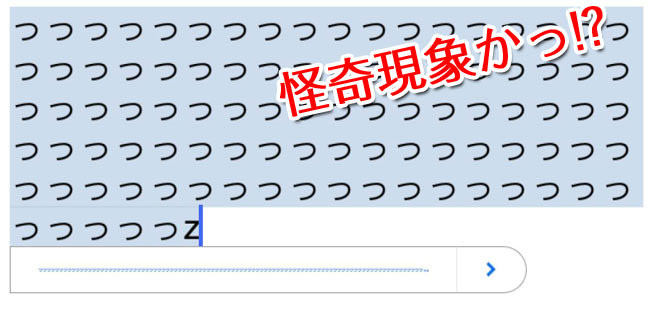
何が起こったかというと、バッグの中に残っているキーボードのキーが押された状態になっていることが原因で、押されたキーの文字がひたすら連打されているんです。スイッチを切っていないとBluetoothが勝手に繋がるのでこんな怪奇現象が起きます。常にキーボードを使うわけではないので、これは毎回イラっときます。
今回は、購入したiPad用のBluetoothキーボードについて検証しました。
こうやって見ると、バッグの中に優しいし、指にも優しい素晴らしいヤツですね。ただ、感想としては「Windowsユーザー視点」で、Windowsと同じキー配列で使えるiOS用キーボードもあればいいのになということです。もし、すでにあったら即欲しいです。
ちなみに私が買ったのはこちらのキーボードですが、結果的にはやはり折りたたみ式で評判の良い「リュウド」の折りたたみキーボードをプッシュします。早く知っておけば良かった……。
こちらはiPad用キーボードの関連記事です。
PC用で本当に良いキーボードを探している方にオススメの記事もあります!